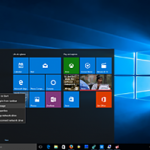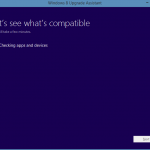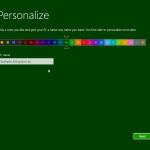Microsoft真的希望您升級到Windows 10,如果您想要更快,更安全和更好的用戶體驗 ,那麼您應該這樣做。 安裝和學習新操作系統似乎很可怕,但Windows 10 更好 ,更易於使用,並且具有值得升級的重大改進。 所有這些進步和新功能肯定對您有用: 新的和改進的開始菜單以更快的速度提高性能巨大的視覺表現與舊版應用程序和新版本兼容 OneDrive具有15GB免費云存儲 Cortana帶語音激活個人助理觸摸屏和手寫筆支持安裝是小菜一碟,Windows 10幾乎為您照顧它。 有幾種安裝方法,最簡單的是桌面屏幕上顯示的升級彈出窗口。 如果要創建安裝DVD或USB閃存驅動器,可以使用microsoft.com上的升級鏈接或媒體創建工具 。 在升級之前,您必須確保使用正版許可證激活您的Windows版本。 如何確保Windows已激活: 對於Windows 8.1 1.右鍵單擊屏幕左下角的Windows圖標 2.菜單將打開。單擊“系統”,將打開“系統信息”窗口 3.滾動到底部,然後在Windows激活下查看。它應該說’Windows已激活’ 對於Windows 7 1.單擊“開始”菜單。選擇控制面板 2.按類別選擇視圖。單擊系統和安全性。單擊“系統” 3.滾動到底部的Windows激活。它應該說“Windows已激活” 驗證Windows已激活後,即可開始升級。安裝和準備設置大約需要一個小時。最終設置完成後,您會很高興地發現您的所有文件和程序都將完全放在離開它們的位置。 萬歲!您正在使用Windows 10 首次登錄Windows 10時,它會要求您創建一個Microsoft帳戶。如果您將使用Cortana作為個人助理,則需要註冊。登錄到Windows 10後,您可以通過自定義磁貼來設置Cortana並個性化您的開始菜單以滿足您的需求。 升級到Windows 10後的一些重要提示升級後,在所有驅動器上運行完整的病毒掃描您應該已經運行了防病毒程序。如果不這樣做,請安裝可靠的安全軟件,如Avast或Norton。 安裝Windows 10後運行完整的系統診斷程序掃描隱藏的問題並修復它們,更新並替換損壞或丟失的驅動程序,並清理所有臨時安裝條目的註冊表以幫助優化您的PC。我們建議您使用PC Reviver等多功能一體機為您做一切。 完成系統的完整備份以進行保護使用Windows 10內置還原和備份實用程序或任何受信任的第三方備份程序,在DVD或USB閃存驅動器上完成新Windows 10系統的完整備份。 PC Reviver將幫助您的Windows 10升級盡可能順利。 PC Reviver將幫助您的Windows 10升級盡可能順利僅限時間,我們為您提供30%折扣的PC Reviver 已經擁有PC Reviver? 別擔心。只需在新的Windows 10安裝上重新安裝PC Reviver並優化您的PC。 升級到Windows 10將使您的PC再次煥然一新。 PC Reviver將幫助保持這種狀態! 快樂升級!
| 通過 Steve Horton |
|
|
不是所有的電腦都是一樣的,和電腦,是極好的運行Windows XP可能無法處理升級。找出是否可以升級。
| 通過 Davide De Vellis |
|
|
多年來,您的計算機為您提供了很好的服務,但最近您遇到了過去沒有遇到過的問題。您沒有對系統進行任何顯著的更改,因此您對導致問題的原因感到有些困惑。聽起來有點熟?你開始看到藍屏,你的硬盤發出可怕的噪音,或者當你開機時你的電腦會發出嗶嗶聲。希望它像驅動程序或軟件更新一樣簡單,但也許您將要遇到硬件故障。 那我怎麼弄清楚問題是什麼? 值得慶幸的是, 軟件或驅動程序相關的問題經常被誤診為硬件故障 ,所以這是開始排除故障的好地方。一旦您將其作為一個選項消除,那麼您可以開始修改硬件選項。 司機問題在更新或升級操作系統之前,您的計算機是否正常工作?對於您對計算機所做的更改,特定硬件組件的驅動程序可能無法正常工作。驅動程序告訴硬件組件如何與您的計算機進行交互,因此如果驅動程序已過時,硬件可能無法正常工作,或者根本無法工作。沒有正確的驅動程序可能無法正常工作的常見硬件組件包括您的圖形卡和聲卡。許多其他硬件組件(例如硬盤驅動器)都包含Windows操作系統附帶的驅動程序,並且不需要特定的驅動程序安裝。 檢查您的硬件是否具有正確且最新的驅動程序的快速方法是使用Driver Reviver運行掃描。它將快速識別系統上的硬件以及是否安裝了正確的驅動程序,並在必要時幫助您安裝正確的驅動程序。 顯卡問題圖形卡控制計算機的視頻輸出,因此如果顯示器上的某些內容看起來不正確,則很容易將原因追溯到圖形卡。要查找此組件中的硬件故障的一些事項包括閃爍顯示,不正確的顏色,扭曲的圖形和空白監視器。如果由於圖形卡而出現藍屏錯誤,則可能會在錯誤消息中引用圖形卡驅動程序的名稱。您可以使用ReviverSoft的藍屏幫助程序來幫助您解決您所看到的特定藍屏錯誤。這看起來很明顯,但問題也可能是由於顯卡與顯示器之間的連接鬆動造成的,因此請先檢查連接,然後再將顯卡硬件故障歸咎於此。 聲卡問題您的聲卡控制計算機的音頻輸出,因此任何聲音問題都將由聲卡問題或揚聲器系統問題引起。同樣,這聽起來可能很明顯,但第一步是檢查所有揚聲器電纜並確認它們已連接到正確的輸出端口,然後再查看其他問題。接下來,通過查看任務欄中的揚聲器圖標確認您的音量未靜音。接下來,右鍵單擊任務欄中的揚聲器圖標,然後單擊“ 播放設備” 。確保已啟用並選擇您的輸出設備。如果這些選項都沒有幫助,可能是新聲卡的時候了。 “在這裡你可以看到有3種不同的音頻輸出選項。” 硬盤問題您的硬盤驅動器是計算機上所有數據的物理存儲介質。它包含操作系統文件,個人文檔和程序。硬盤驅動器會隨著時間的推移而失敗,並且在硬盤驅動器發生故障之前就會識別它,這樣您就可以節省數據而不會丟失任何數據。當然,在你到達這一點之前進行數據備份是件好事。硬盤驅動器中的硬件故障通常是最容易選擇的故障之一,因為通常存在硬盤驅動器出現故障的非常實際跡象。通常,您會聽到咔噠聲或磨損聲,您將遇到非常慢的數據訪問和計算機鎖定。 即使是技術公司的創始人也不會受到意外硬件故障的影響。閱讀我的硬盤驅動器失敗時發生的事情。而且,不管你信不信,我也沒有備份。哎喲! 對計算機硬件進行故障排除可能會讓人感到害怕,但最好知道如何從軟件問題中識別硬件故障。您不希望花時間重新安裝Windows或應用程序,因為它實際上是導致問題的計算機組件之一。在許多情況下,驅動程序更新將幫助您順利進行,因此請務必使用Driver Reviver運行掃描,以查看是否有適用於您的硬件的更新。如果你肯定遇到了硬件故障,那麼更換將是唯一的解決方案。
| 通過 Davide De Vellis |
|
|
當您的計算機開始變慢時,可能會有多種原因導致這種情況發生,通過一些故障排除,您通常可以確定罪魁禍首。如果您想自己動手,我們在ReviverSoft博客中提供了大量免費資源,我們的網站上還有許多產品可以為您完成大量工作。通過此故障排除過程可以告訴您是否可以通過一些維護和優化解決問題,通過廉價升級,或者是否需要投資一個全新的計算機系統。 一個經常被誤解的概念是你的系統有多少內存以及它如何影響你的計算機性能。要找到答案,您的任務經理是一個很好的起點。除此之外,它還列出了您的內存和處理器使用情況。隨著這些值開始接近100%,您的系統將減速或停止工作。不幸的是,Windows提供的消息可能有點神秘。有這麼多選項,讓我們來看看你真正使用了多少內存。 “按”Ctrl“+”Alt“+”Del“訪問任務管理器以檢查各種系統命運,包括內存使用情況” 通過分解不同的選項,可以更容易理解正在發生的事情。 總記憶力。這是您的計算機安裝了多少。如今,內存以千兆字節(GB)出售,如果您的屏幕顯示兆字節(MB),請使用千列中的數字來查看您擁有的數量。如果你需要購買記憶,這是最重要的數字之一。 緩存。這是事情變得混亂的地方。記憶的目標是讓事情更快捷。為此,Windows將項目加載到不需要的內存中,但可能會更晚。這是緩存的內存。它有內容,但如果你的某個程序需要它可以清空它。 自由。這是實際上是空的內存。正如您所想像的那樣,這個空間可以作為額外的緩存使用,也可以直接用於程序。如果此數字小於您的預期,請不要擔心。實際上並不是所有可用於運行程序的內存。 可用。這是您要查找的號碼。如果這個變為零,你的系統將非常不滿意。仔細檢查後,您應該看到此數字等於緩存內存加上可用內存(減去一點點)。這是因為並非所有緩存的內存都可以立即轉儲(或釋放)。可能至少有一點它實際上會被激活。 提交/頁面文件。 Windows實際上使用了一小部分硬盤驅動器來幫助更好地管理內存。它會立即放置不需要的項目,以便活動項目可以使用更快的物理內存。程序通常會要求大量的已提交內存,即使它們實際上不會使用它,所以這不是一件值得關注的事情。 “Widows 8任務管理器有關於系統內存的類似信息” 現在您已經了解了這些數字的含義,您可以快速了解系統在內存和使用方面的位置。如果您運行了很多程序,您可以隨時關閉一些以輕鬆使用更少的內存。另一方面,如果運行最簡單的程序幾乎佔用了所有資源,那麼可能是檢查內存升級甚至整個新系統的時候了。
| 通過 Steve Horton |
|
|
相較於Windows 8升級到Windows 8.1帶來了新的挑戰。了解他們在這裡。
| 通過 Steve Horton |
|
|
從Windows 7升級到Windows 8是一個簡單的過程,可以讓複雜的,如果你不知道發生了什麼事情。幸運的是,這就是我們進來
| 通過 Steve Horton |
|
|
我最近有機會升級我的大部分台式機。它運行了苦頭。甚至連基本的網頁瀏覽了一個永恆的,沒關係遊戲,圖形應用程序或任何東西。
| 通過 Steve Horton |
|
|
我們已經得到了12很好的理由,為什麼你應該升級到Windows 8,當它開始銷售在2012年10月。
| 通過 Steve Horton |
|
|
不是所有的PC可以運行Windows 8。這裡有一些很好的方法來測試您的PC是否準備好升級,或者如果你要與你的操作系統必須堅持。
| 通過 Steve Horton |
|
|
在Windows 8發布預覽是Windows的2012年10月發布前的最後一個面向消費者的預覽。下面介紹如何安裝它。
| 通過 Steve Horton |
|
|
就如同美國隊長,你也可以升級到更強大,更快,更好的形式系統:Windows XP至Windows 7。
| 通過 Steve Horton |
|
|
在過去,我們已經推薦Windows XP作為對由於它是一款輕量級和低系統要求舊電腦的絕佳選擇。那麼,這裡的這個論點的反面:五個原因為什麼它不是一個好主意,使用XP的畢竟。
| 通過 Steve Horton |
|
|
這裡的原因為什麼它是非常重要的,停止使用IE6,要么將其更新到IE9或切換到其他瀏覽器。